mac版超详细VMware的CentOS7虚拟机的安装和hadoop与jdk文件传输_mac安装centos虚拟机
前言
在网上看了很多素材,大大小小的文章都在讲windows系统该怎么做。因为很多时候,往虚拟机传输文件需要用到Xshell或者MobaXterm等软件,而mac唯独没有这两款软件。到这里很多人就会头疼。
在此之前要确定自己拥有以下的配置:
1、VMware Fusion
2、CentOS-7-x86_64-DVD-2009.iso
3、FileZilla
一、下载VMware Fusion
第一步,就是下载VMware Fusion,先到官网:Fusion and Workstation | VMware
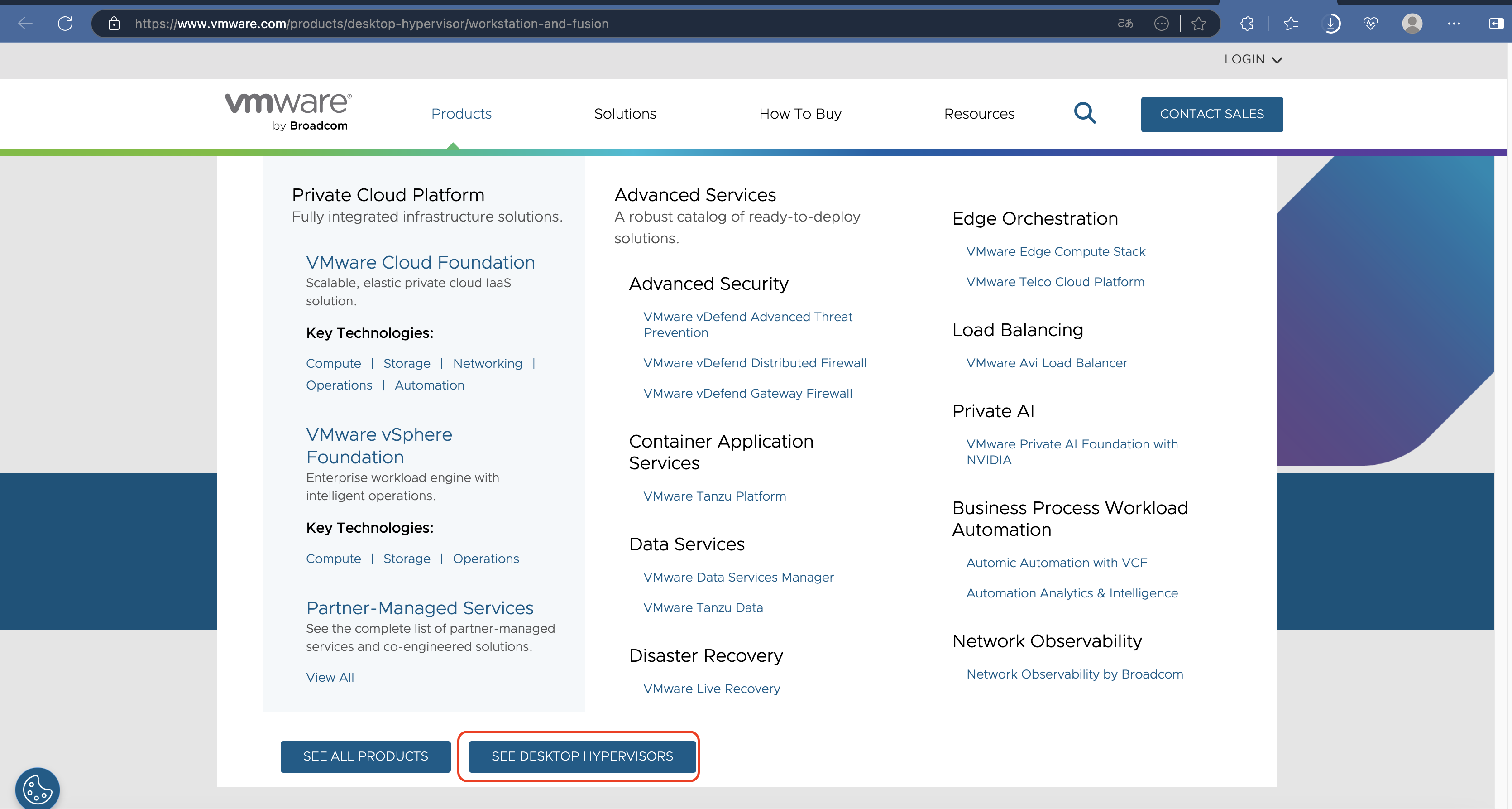
点击红色方框的部分
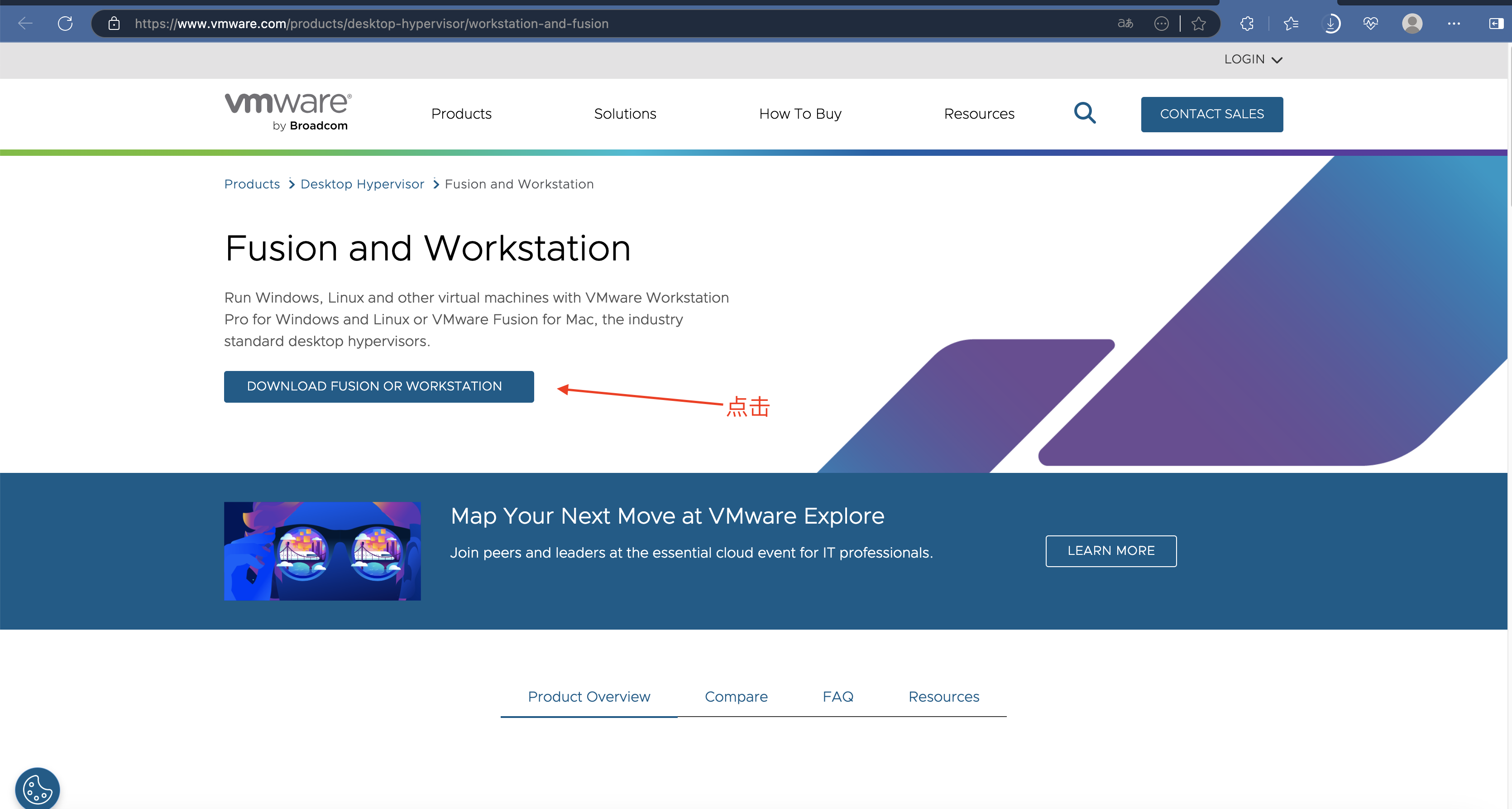
在这里需要登录或者注册,不花钱,但就是稍微花时间,坚持,马上就能下载了!
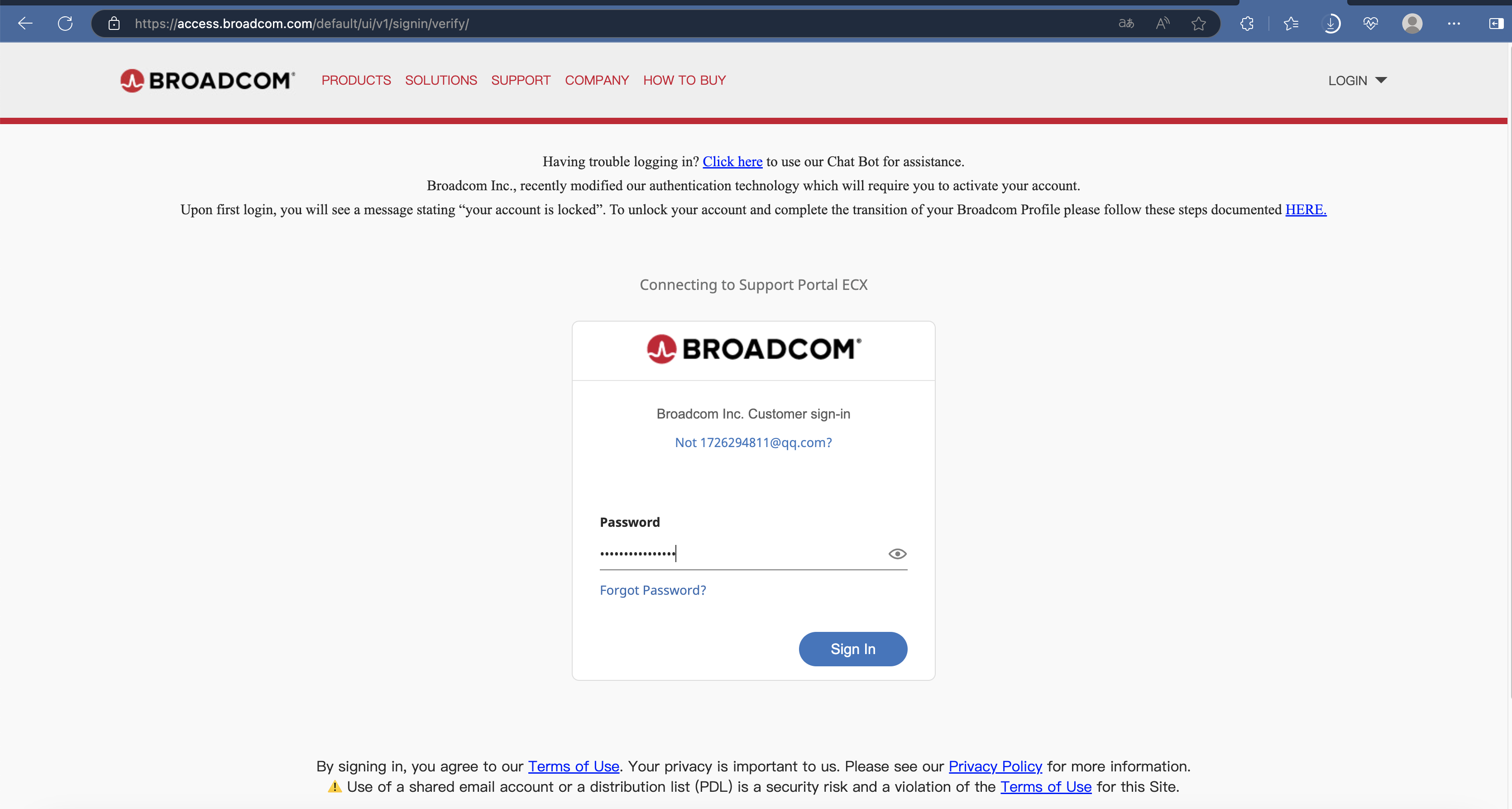
注册完,跳转的页面会出现一个Free Download的蓝色字体,点上然后点击左边搜索框选择VMware,右边输入Fusion,具体操作都在下面几张图中:
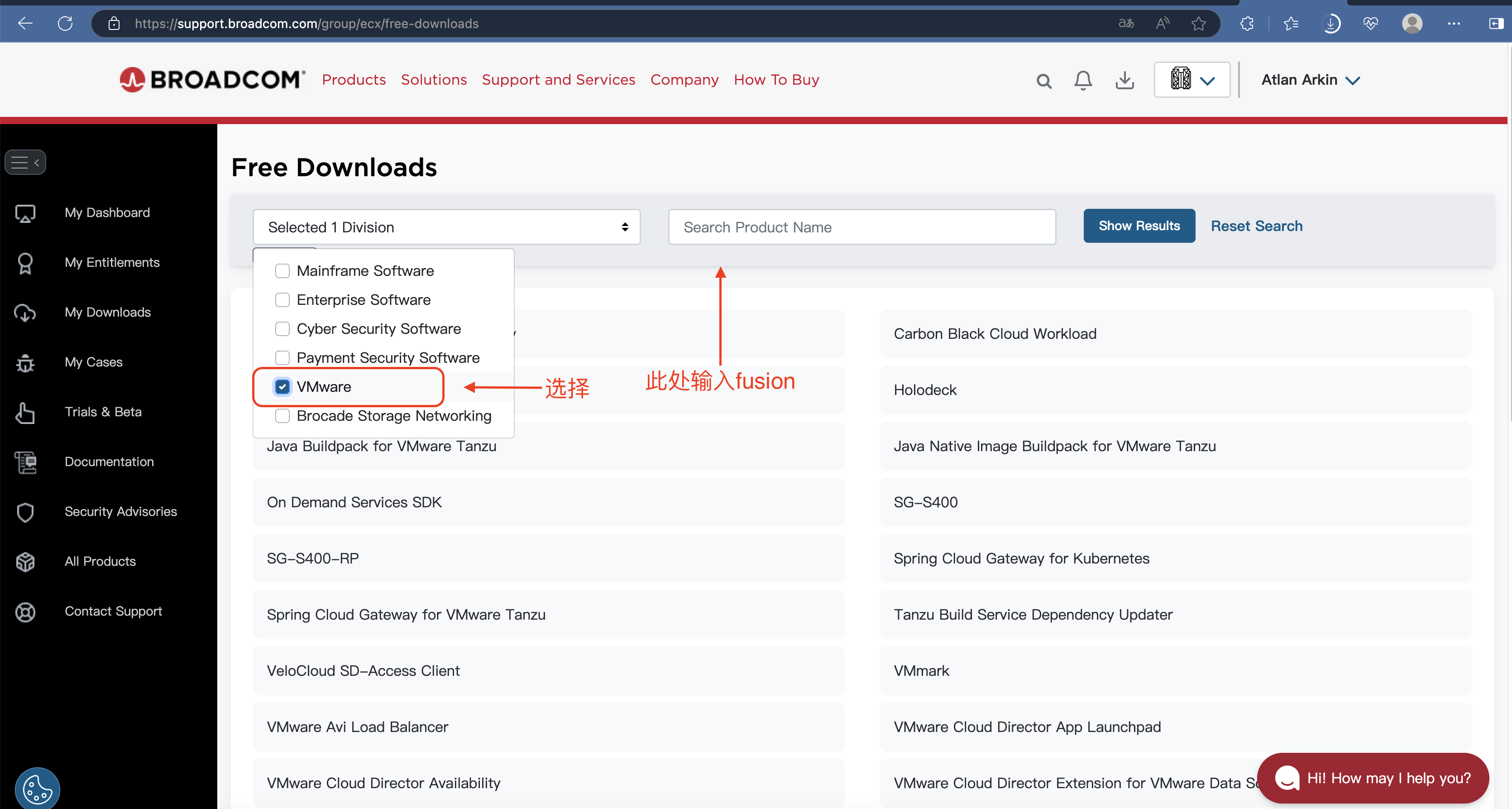
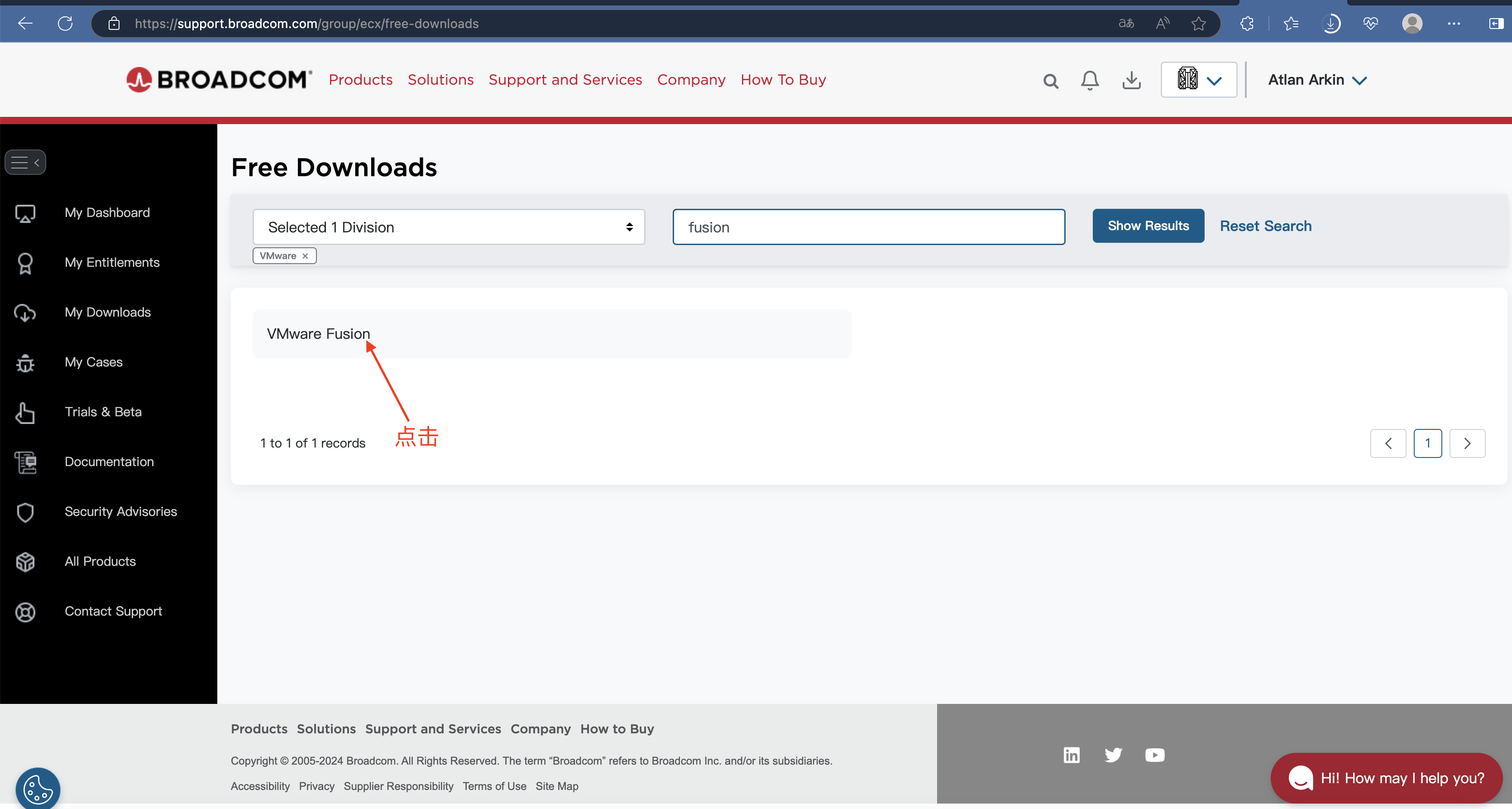
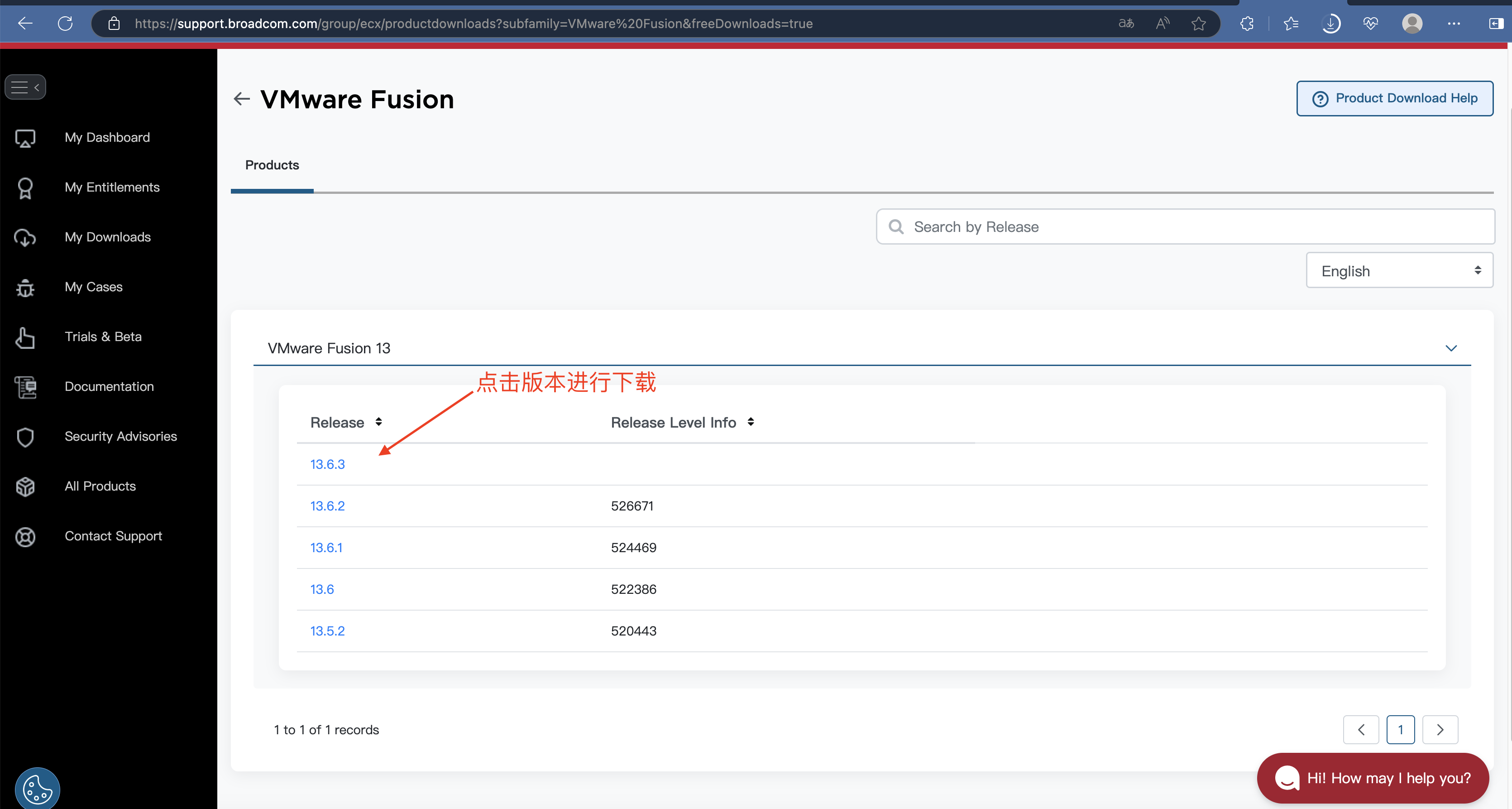
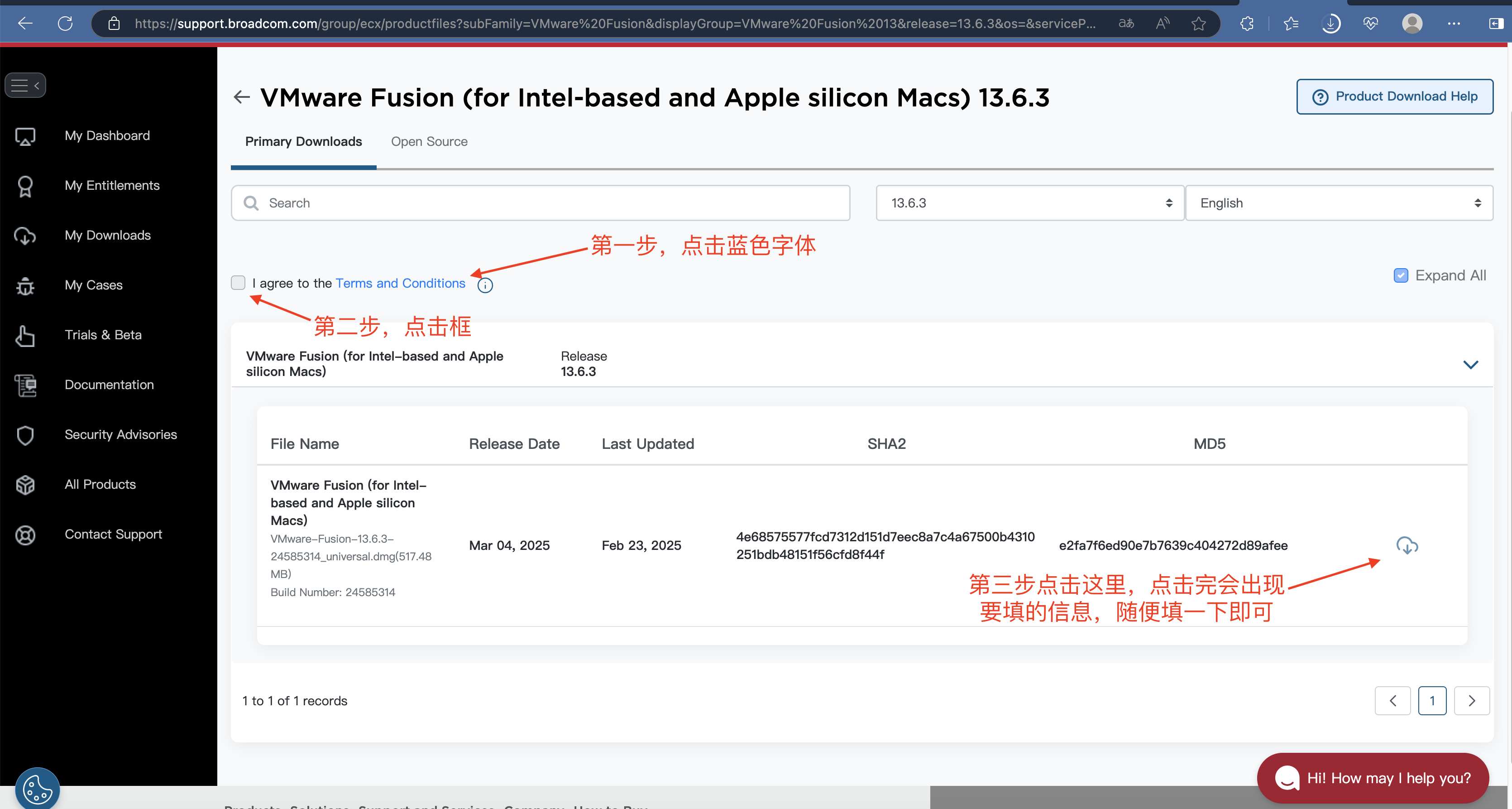
在这一步以后会跳转到一个填地址zip的页面,zip直接填个zip就好了,然后我们就可以得到完完整整的VMware了。
二、创建CentOS7虚拟机
其实这一步比我们想象中的简单:centos-7-isos-x86_64安装包下载_开源镜像站-阿里云,就下CentOS-7-x86_64-DVD-2009.iso此版本。下载完之后不要试图解压或者安装,就这么放着,因为这是光盘映像,所以接下来我们打开VMware,按以下操作具体实现虚拟机的创建:
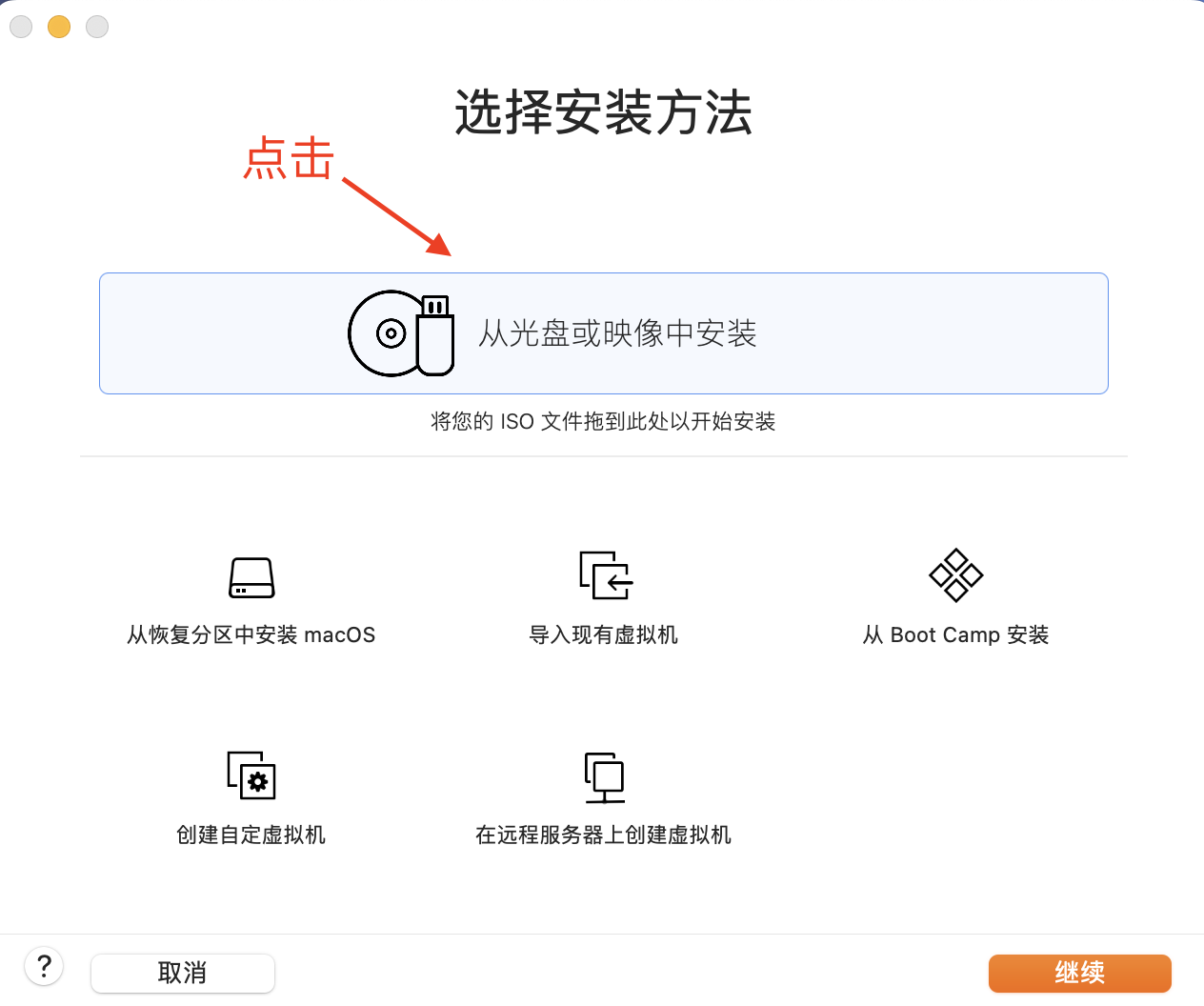
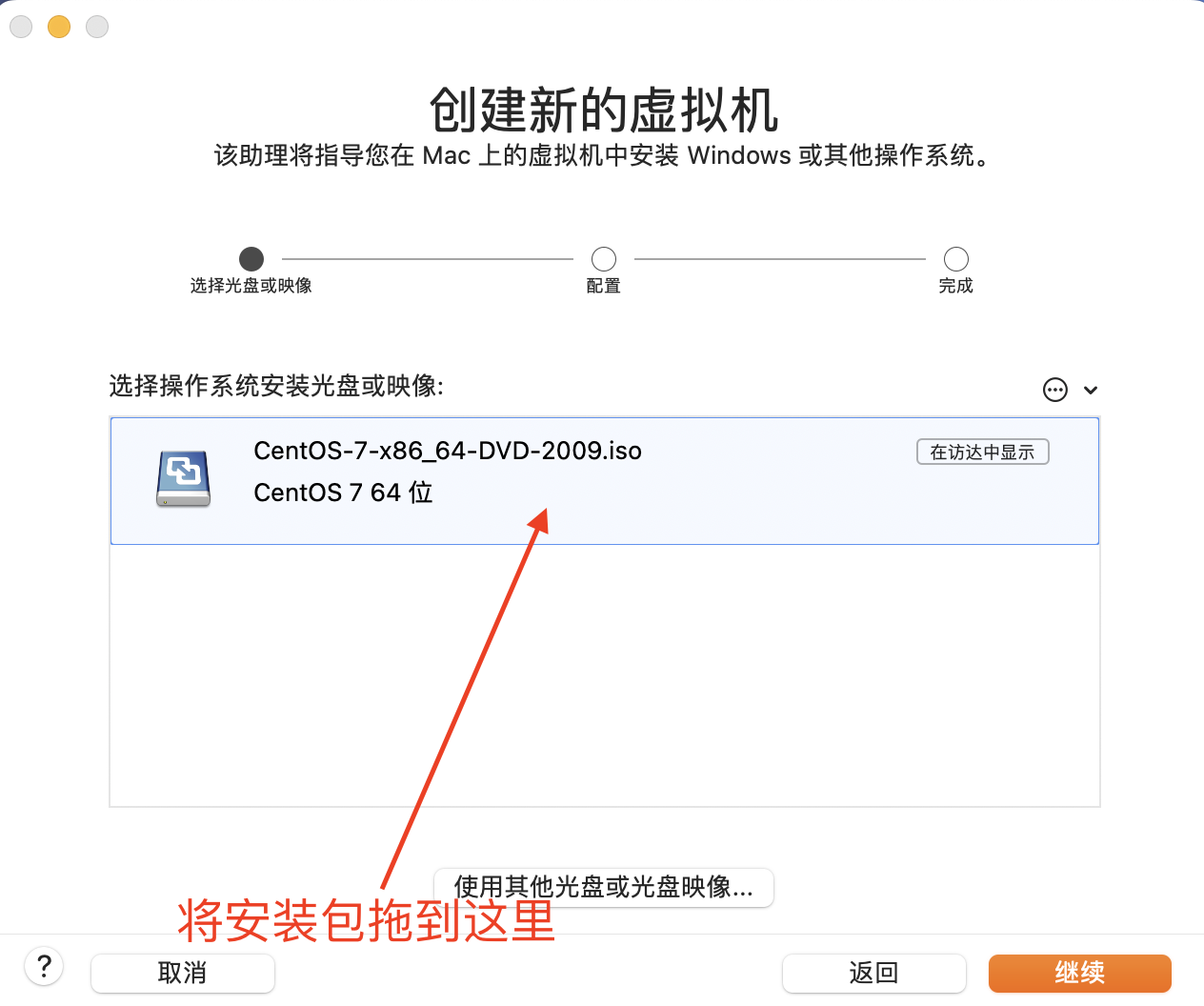
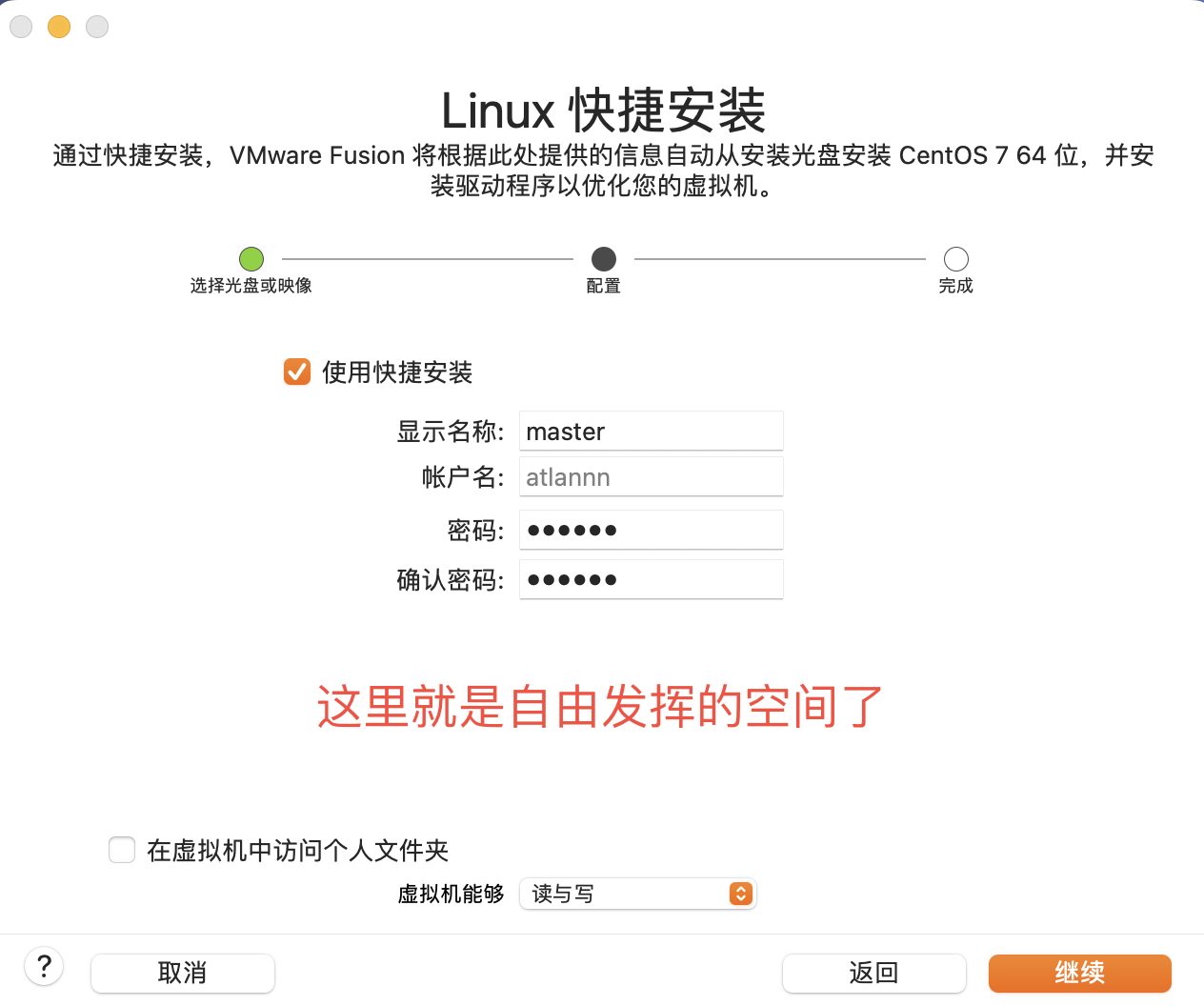
然后就会跳转到需要配置root密码和用户名和密码的页面,先点击root password填写自己的root密码,然后接下来就创建新用户:
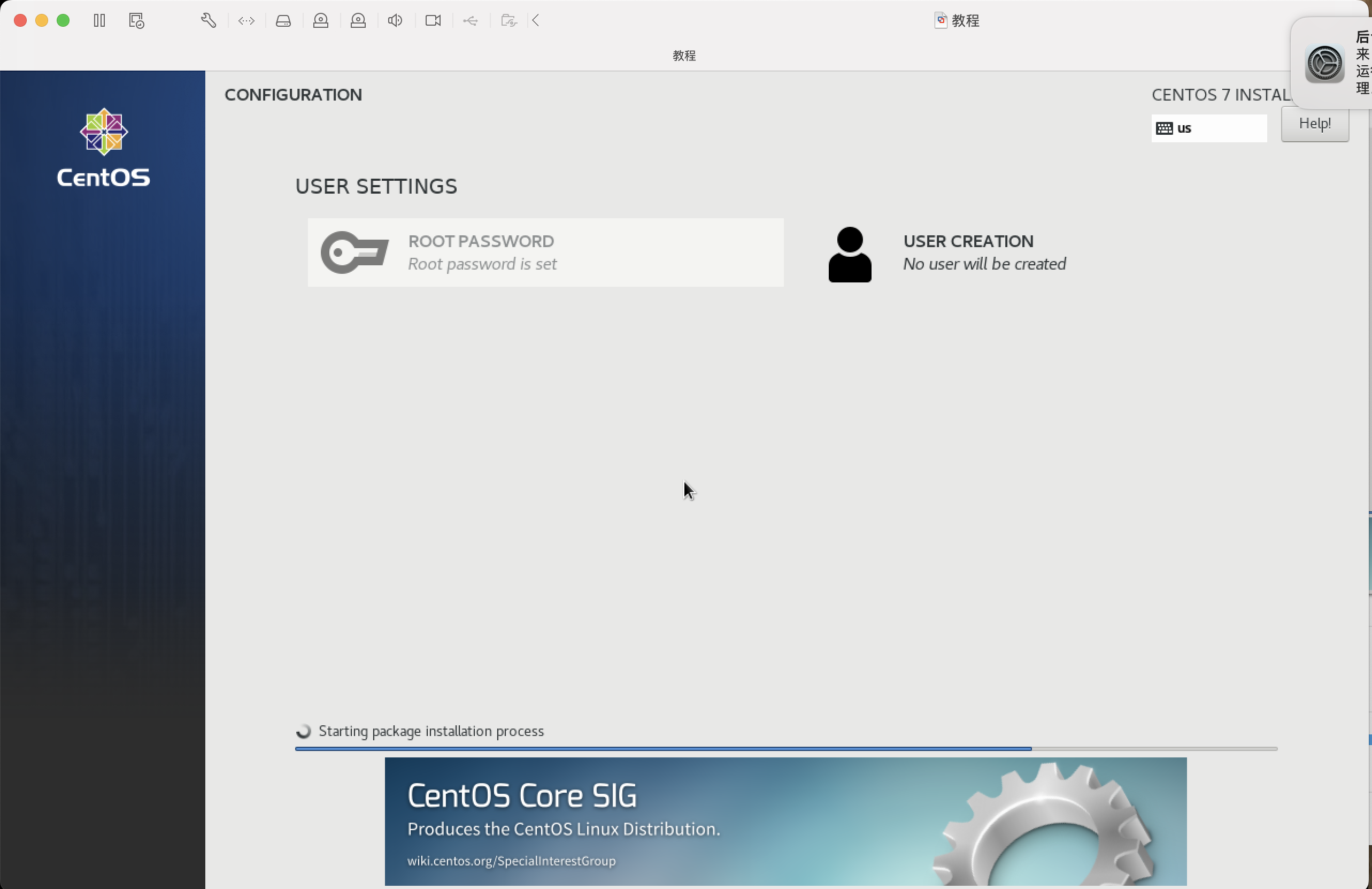
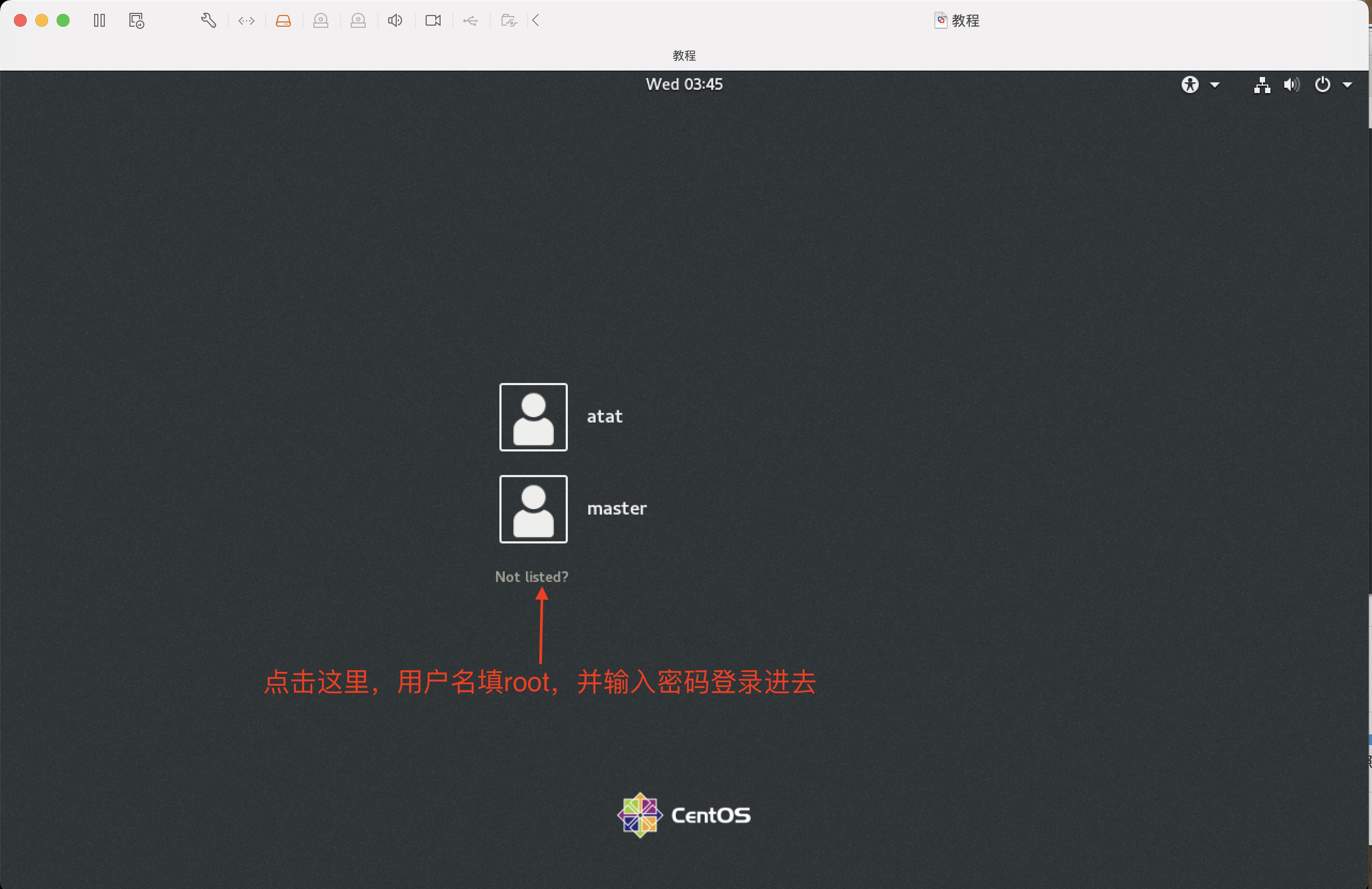
这就是虚拟机创建的完整过程。
三、下载FileZilla
进入官网FileZilla中文网 - 免费开源的FTP解决方案,点击下载:
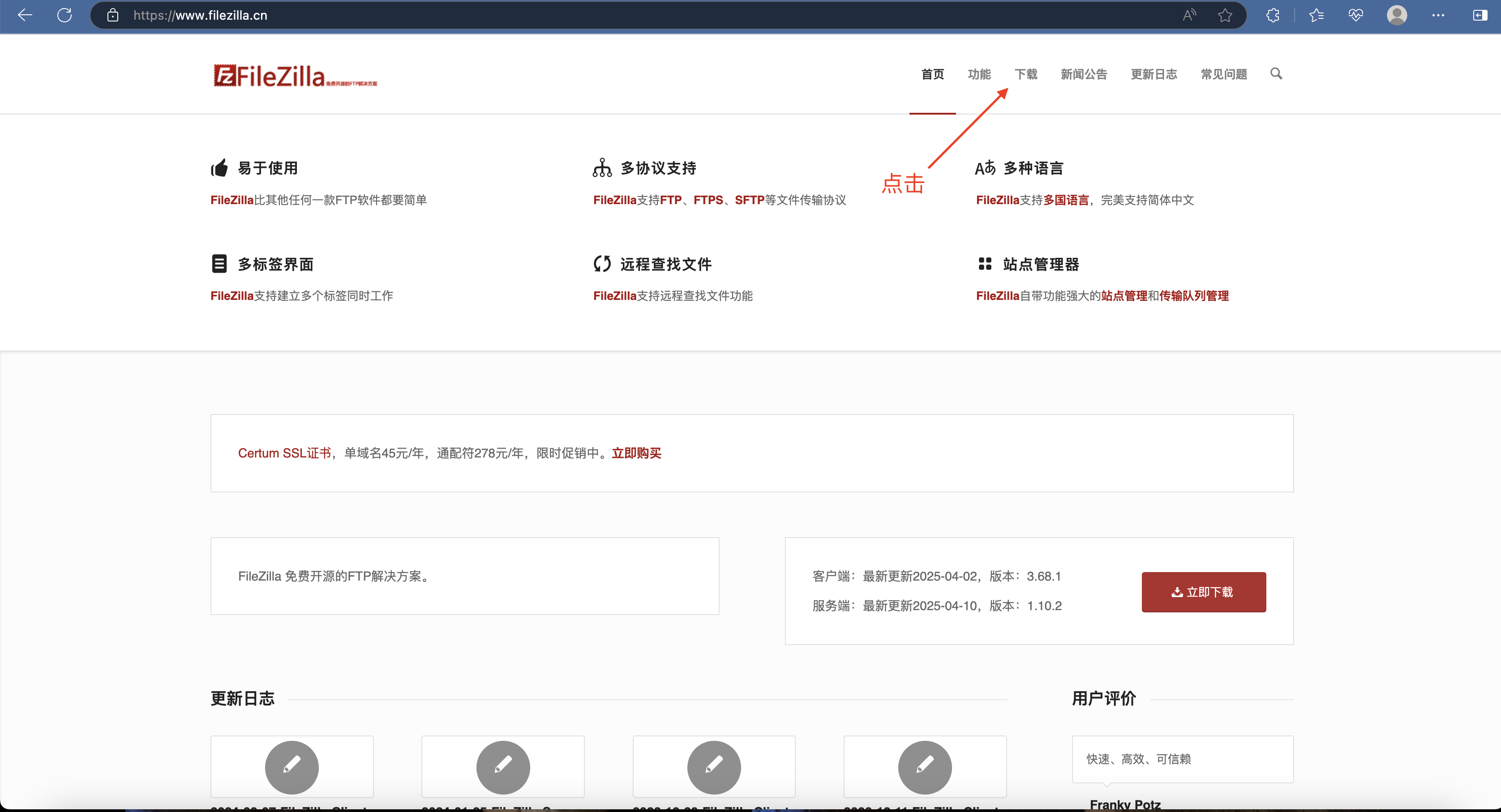
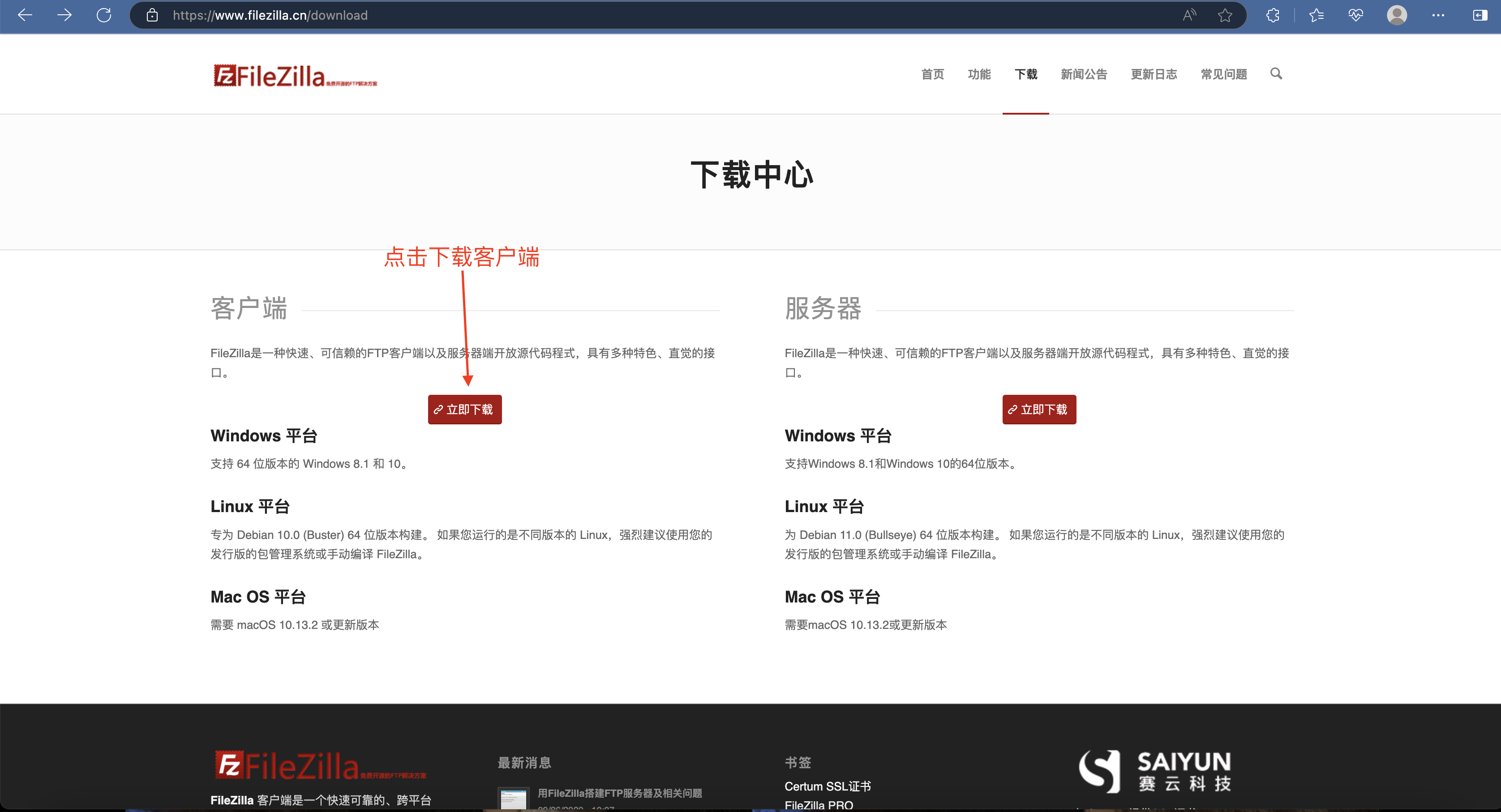
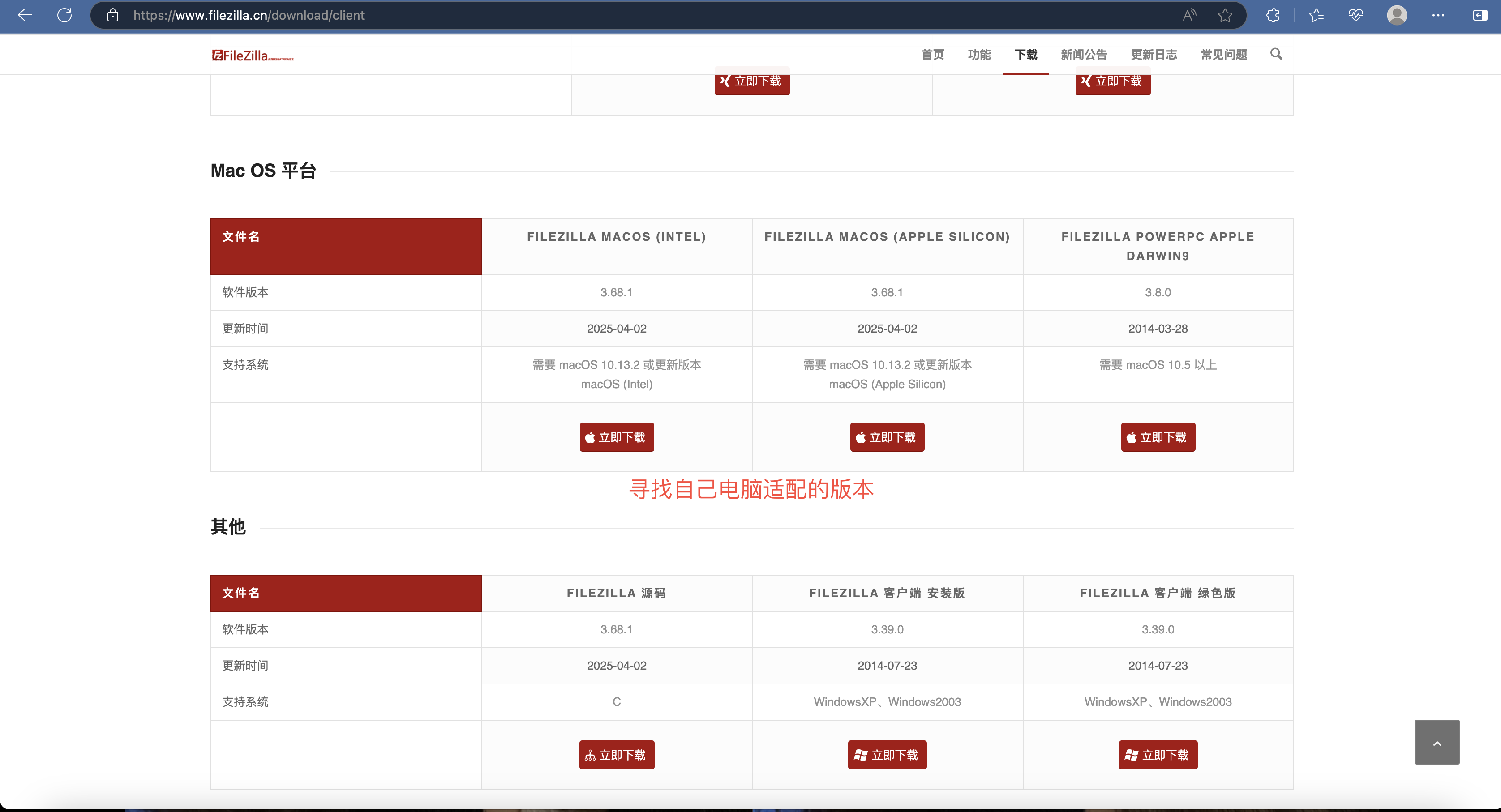
四、修改虚拟机ip地址
接下来这一步我找的特别辛苦,在不懈的努力下找到了方法,在windows窗口会有虚拟网络配置器之类的东西,但是我们可以发现我们的mac机明显没有这一窗口,在这里我们原本可以看到我们的虚拟网络ip地址,路径是这个/Library/Preferences/VMware Fusion/vmnet8,然后打开nat.conf,可以看到ip地址,子网,如下图:
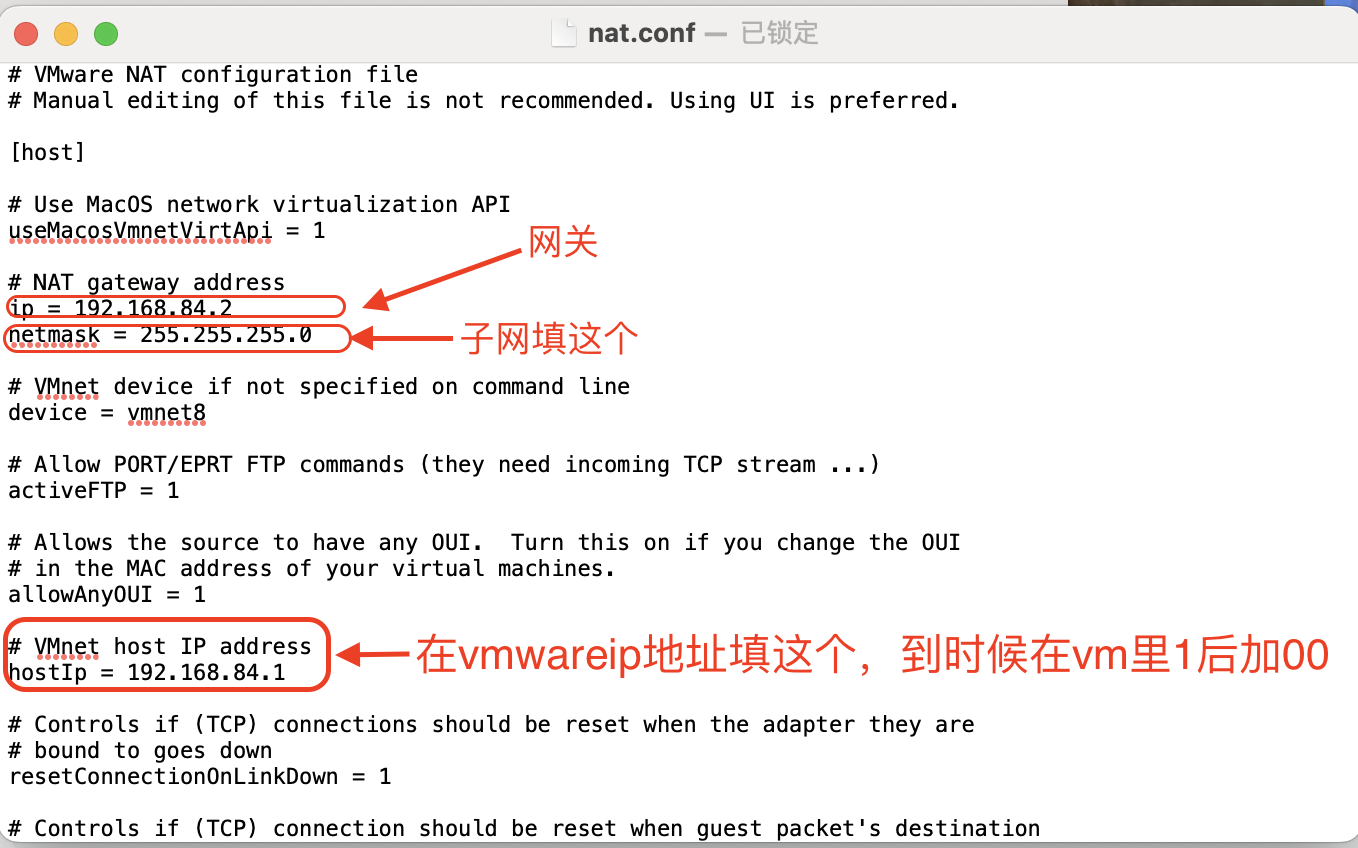
接下来打开我们的虚拟机,具体操作如下,先配置网络适配器:

然后进行我们的ip地址的填写:
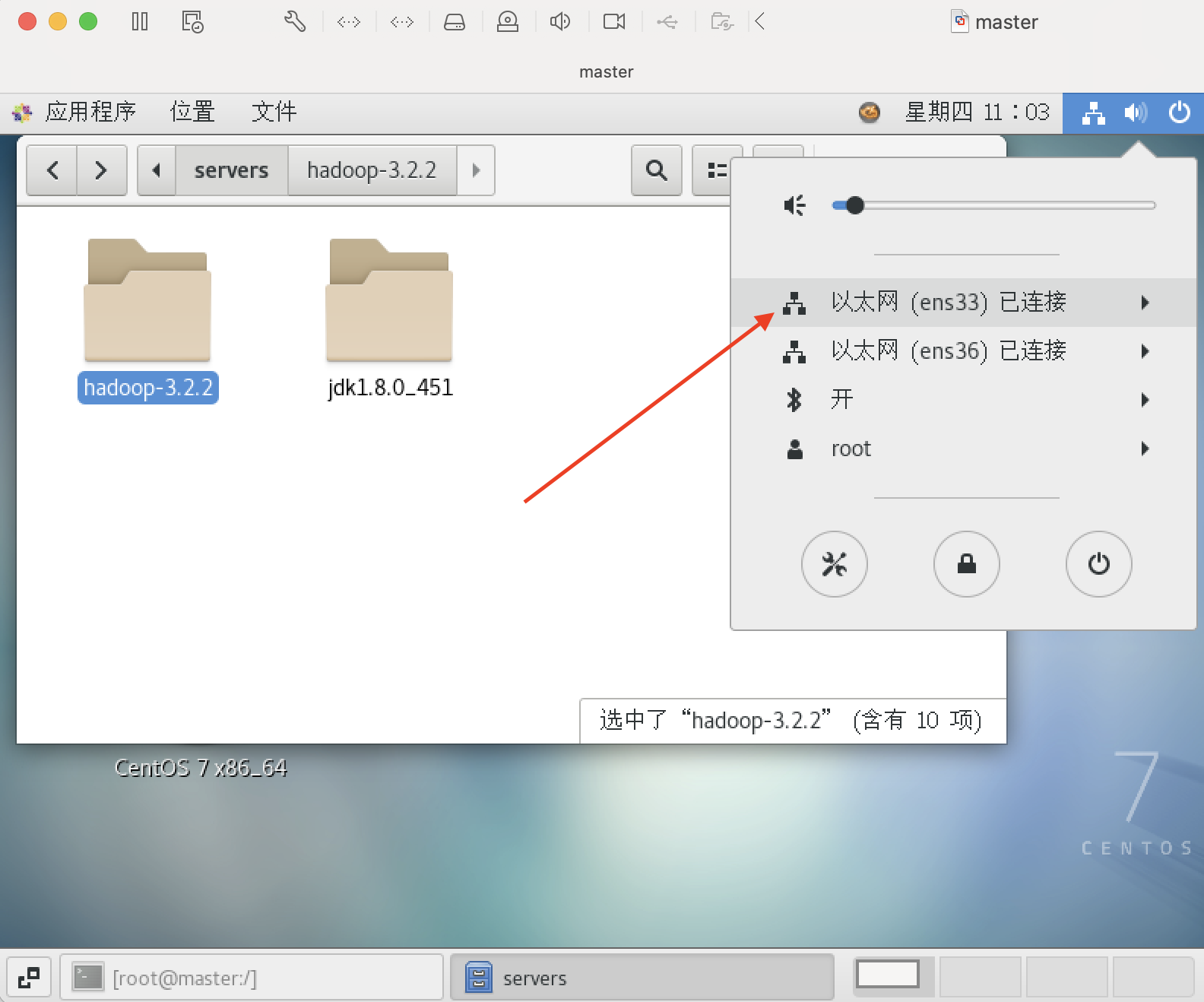
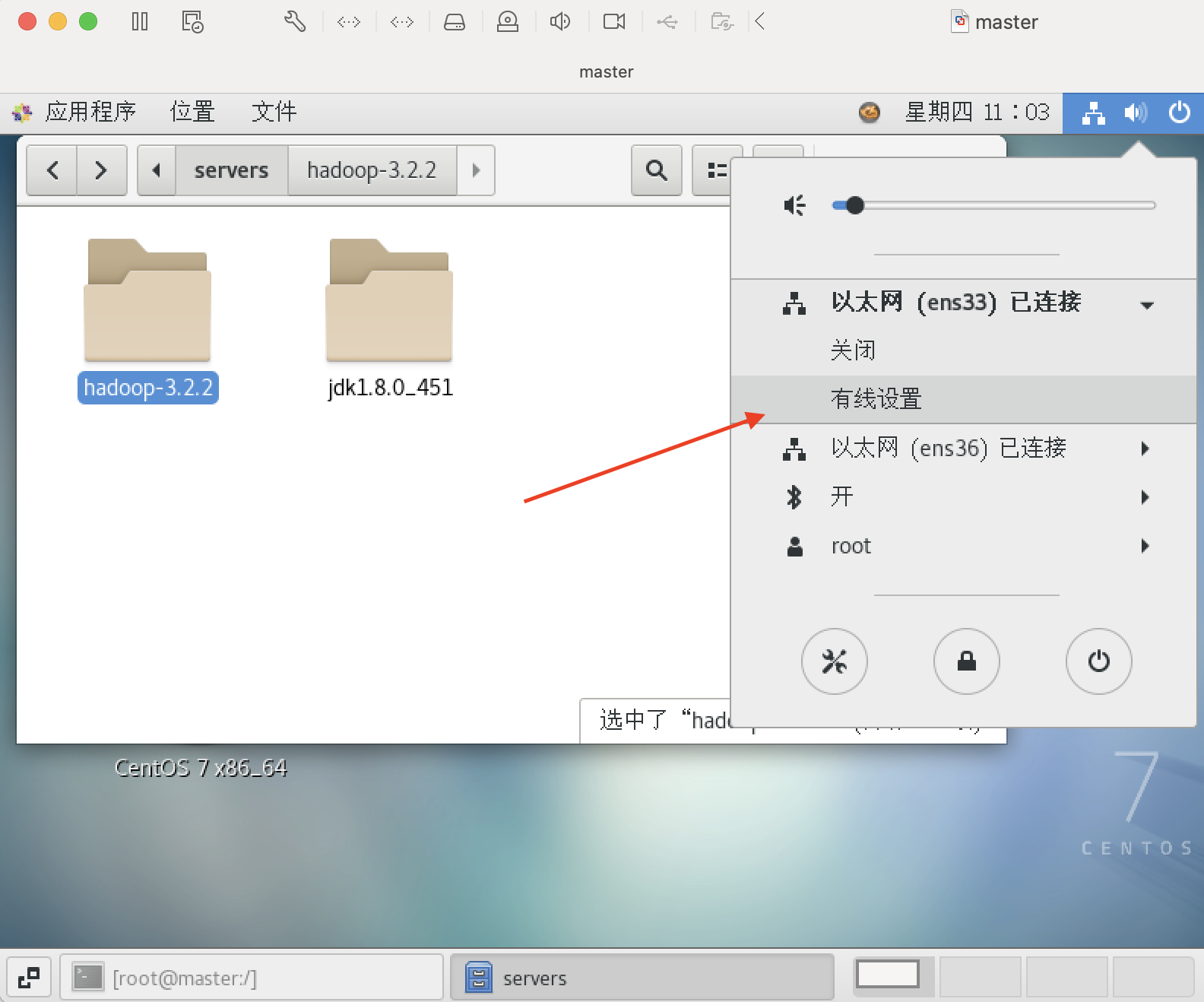
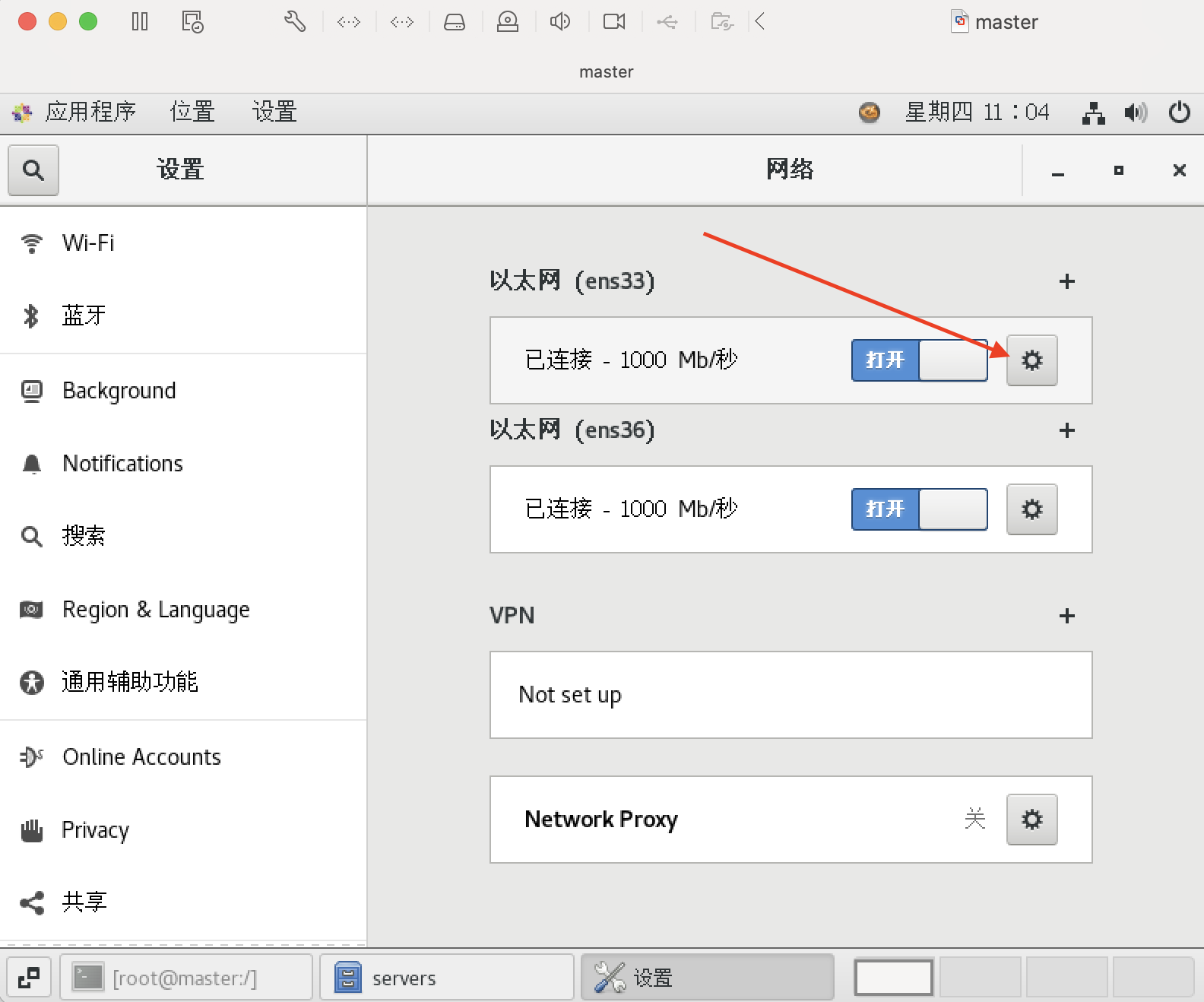
打开之后将会显示页面,然后依次填入即可:
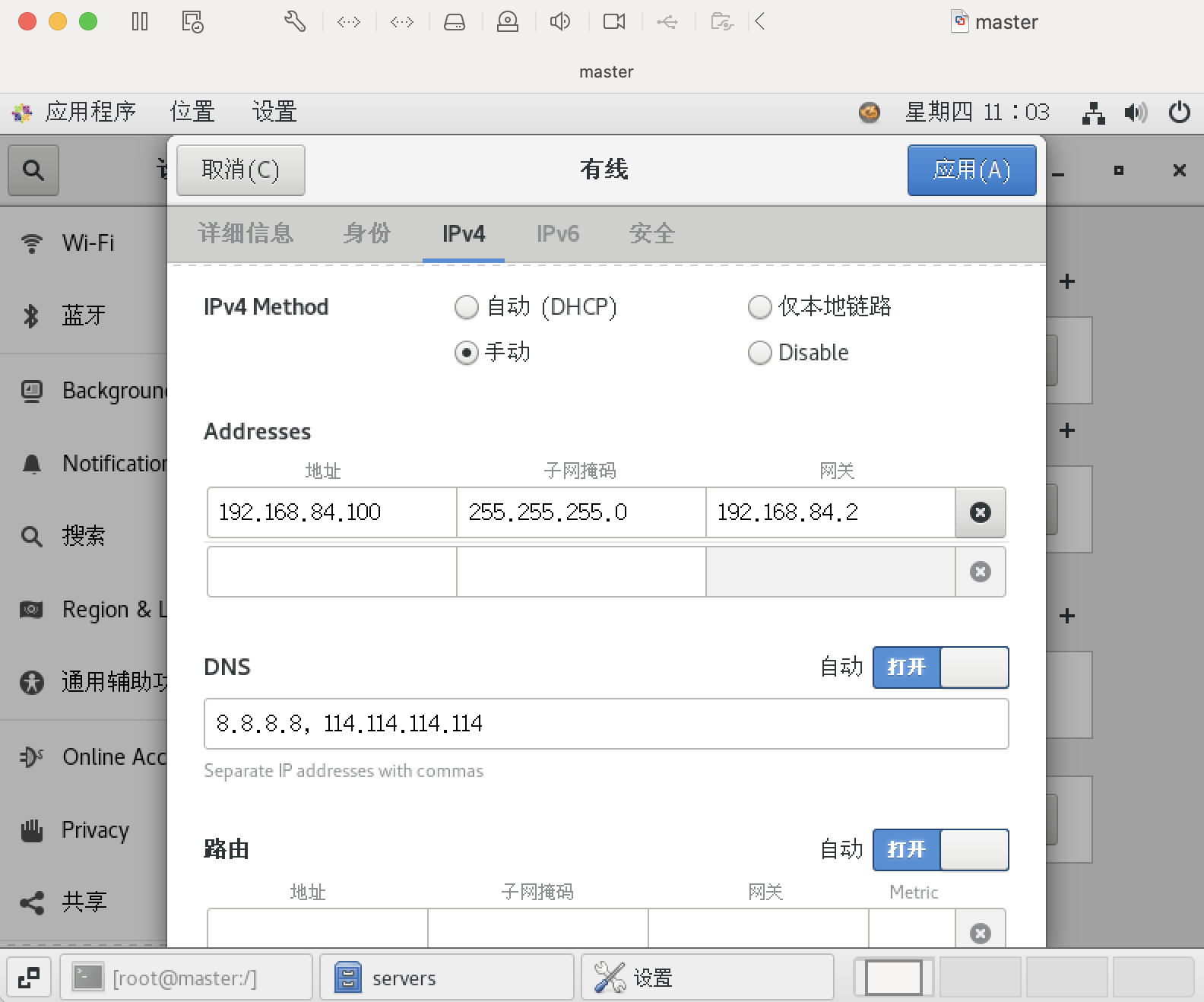
DNS可以填的跟图上的一样就可以。
五、桥接模式
这个操作很简单,我只用图表述一下,但是一定要先关机虚拟机然后进行操作,虚拟机运行或者挂起是进行不了设置的:
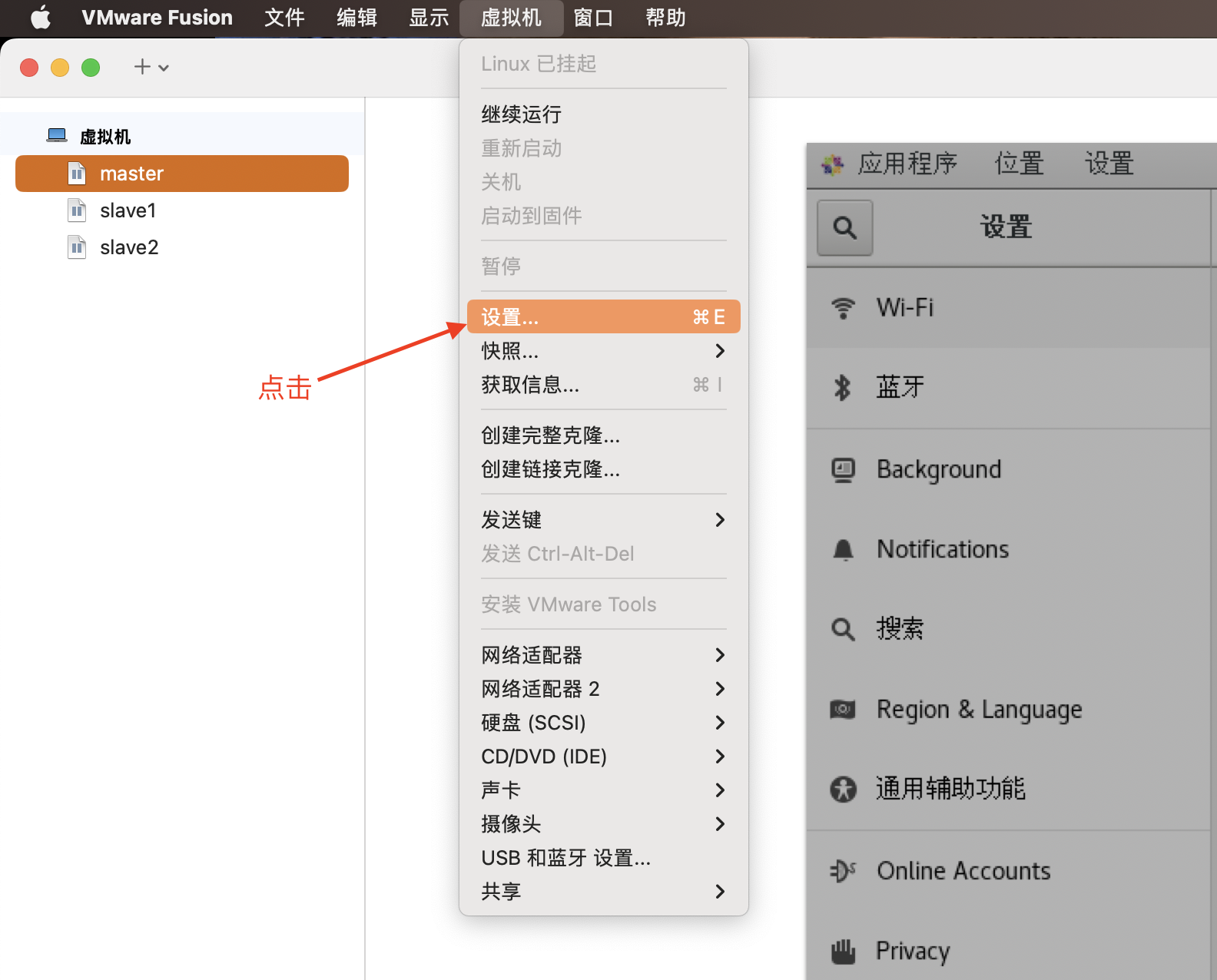
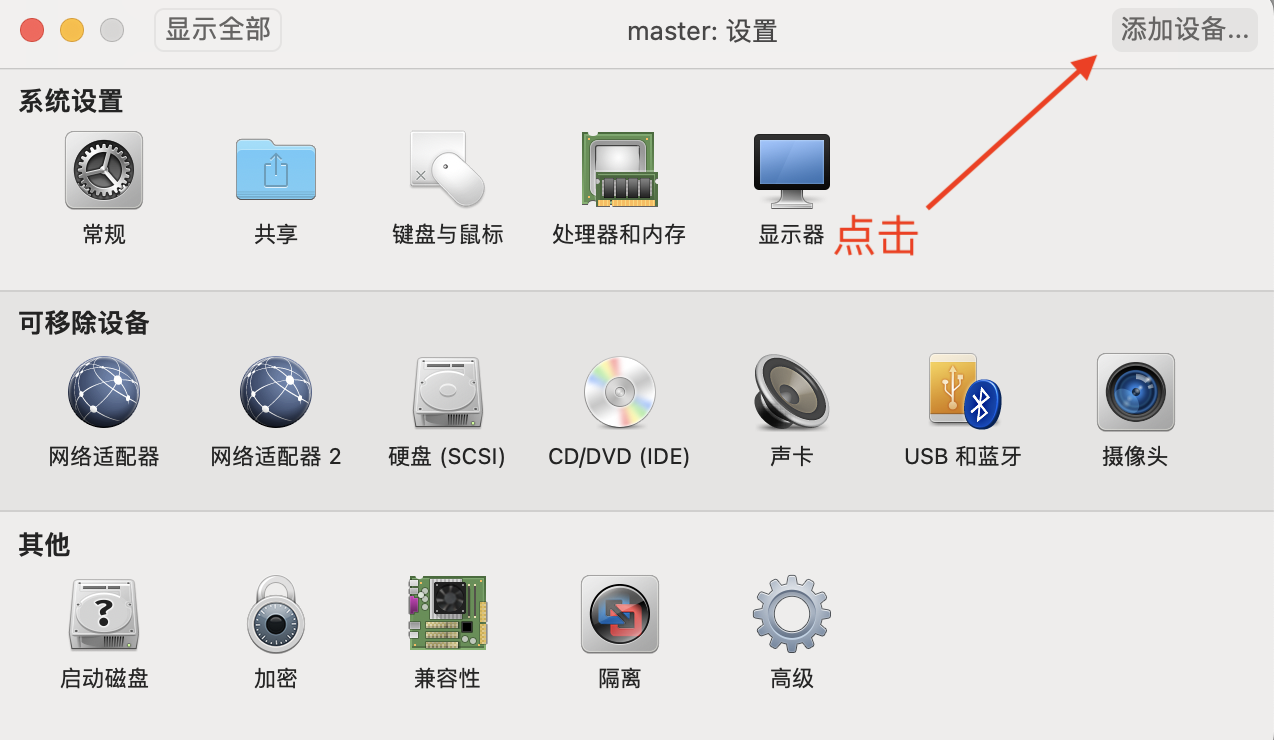
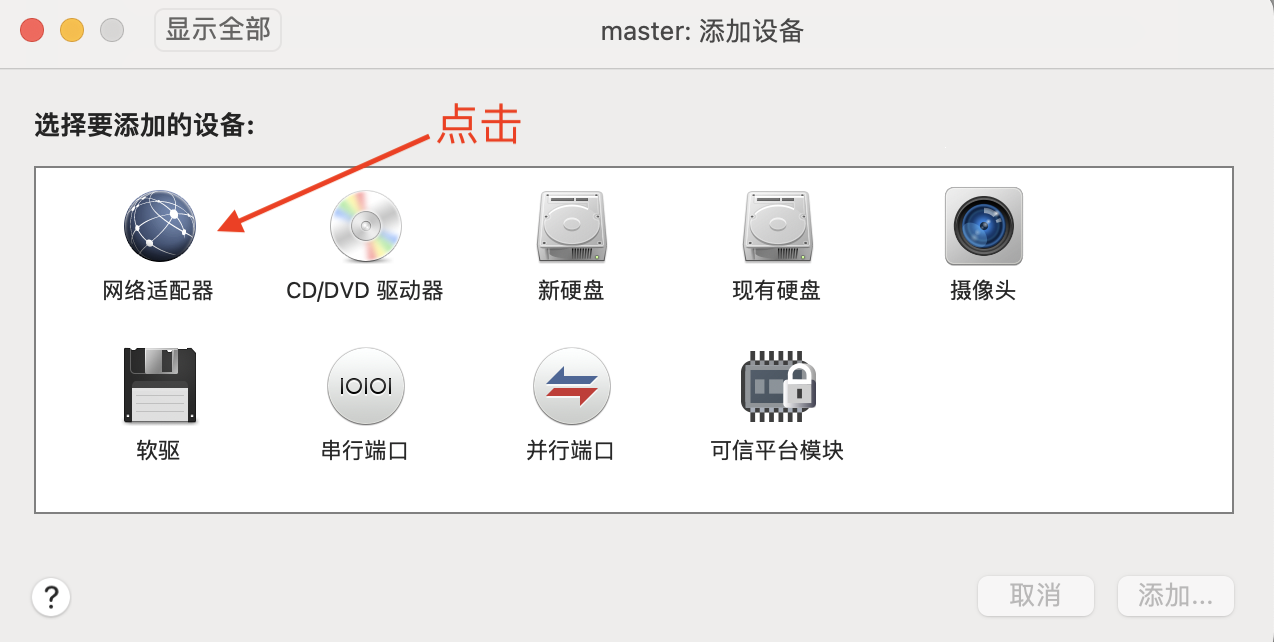
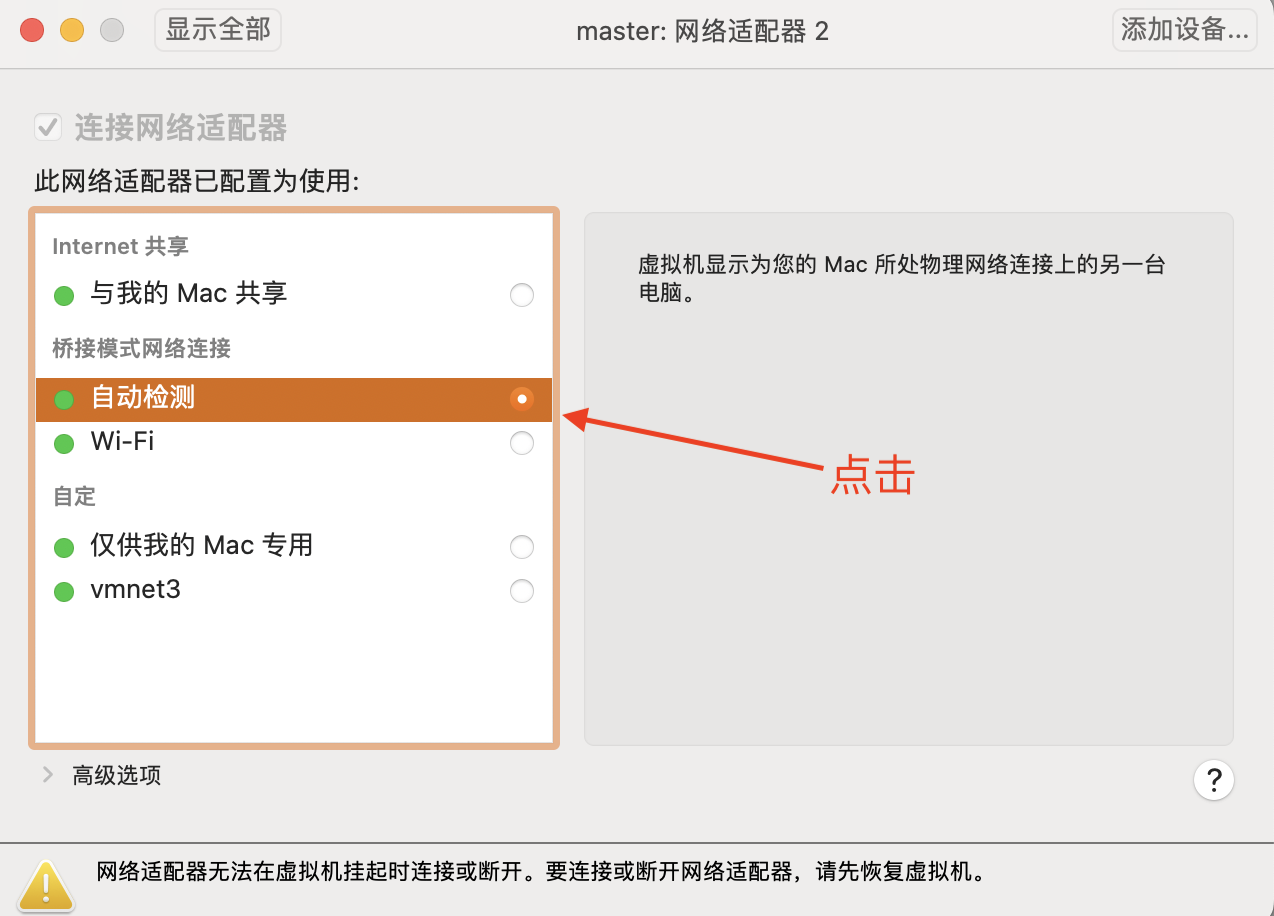
六、传输文件
接下来打开FileZilla,填写用户名,root密码,ip地址等进行快速登录(端口写22):

若状态表示成功,就说明连接成功

然后继续我们的操作:
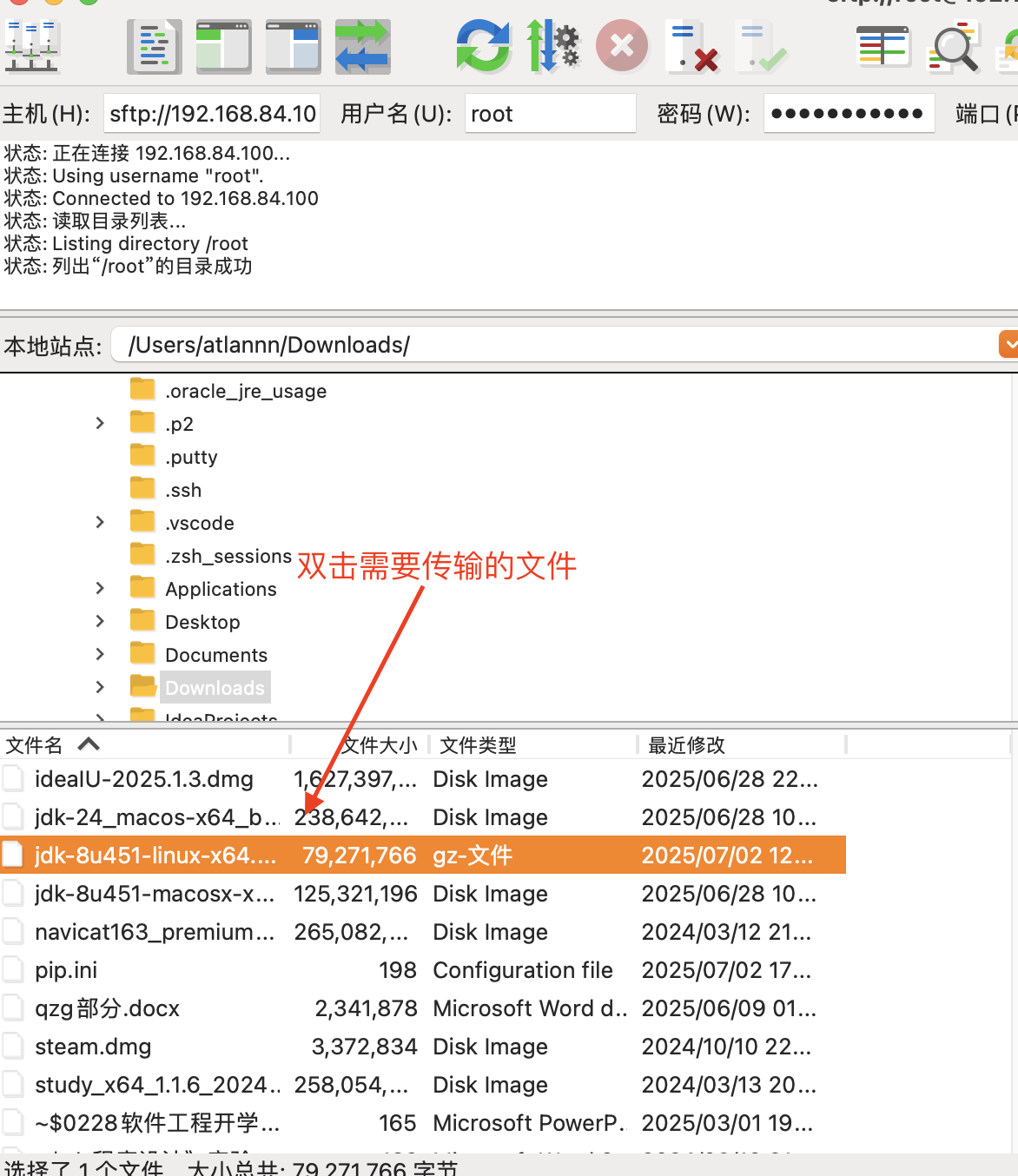
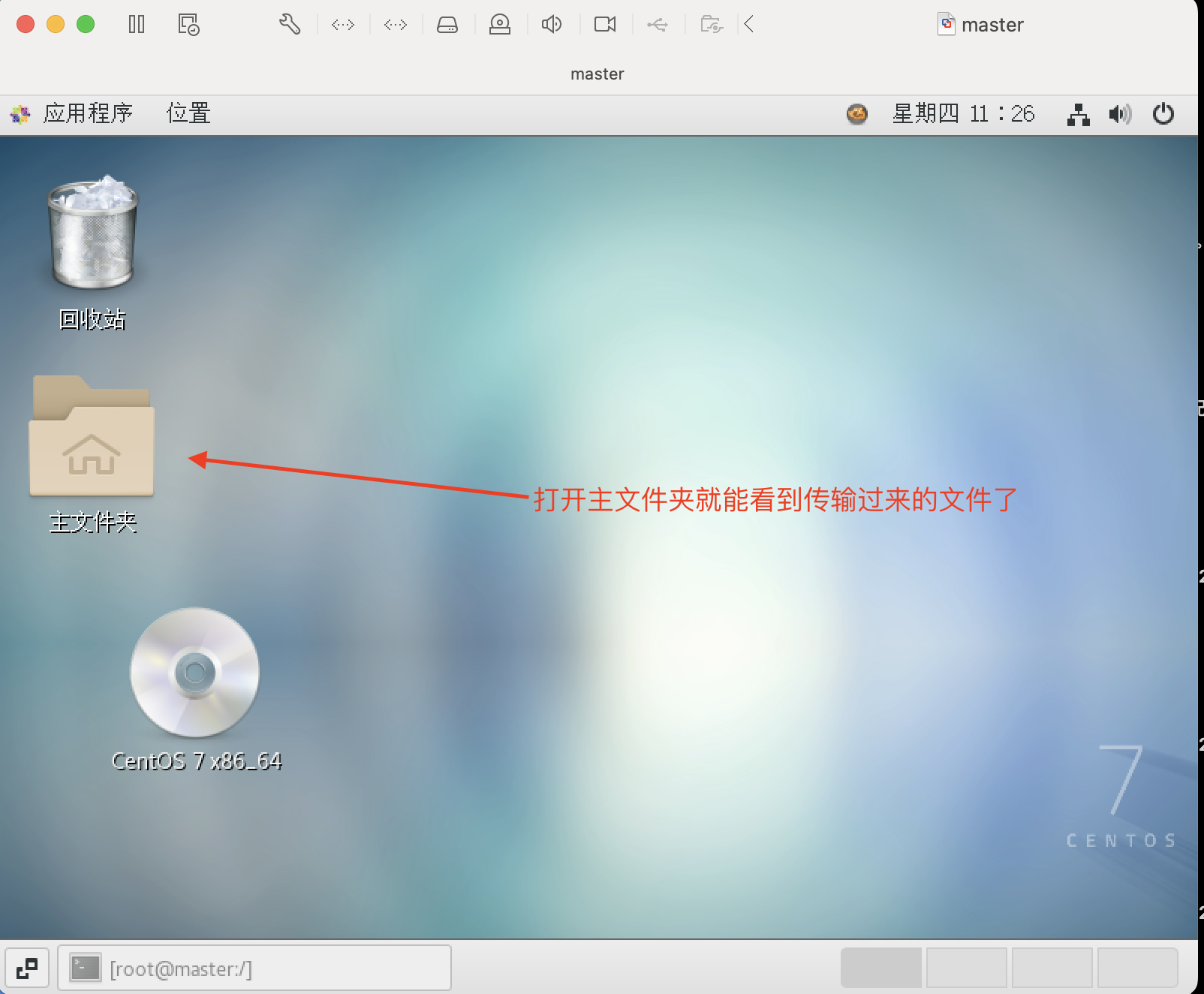
七、结语
按照以上步骤就能完成对虚拟机的创建和文件的传输,因为我也是mac用户,在这么长的学习时间里我发现无论是互联网还是书本上大多会以windows系统为背景,这也导致许多的mac学者遇到很多问题,而且有些问题在网上找也找不到,所以为了方便各个mac用户,所以决定发这篇文章,希望各位能完全的利用到本文章里的内容。


